모든 플랫폼에서 품질 저하 없이 10개의 비디오 압축기
대용량 비디오 파일은 관리 및 공유에 어려움을 겪을 수 있습니다. 이러한 문제를 해결하려면 효율적인 비디오 압축이 필요합니다. 원하는 시각적 선명도를 유지하면서 파일 크기를 줄이려면 어떻게 해야 할까요? 기기의 화질을 손상시키지 않는 비디오 압축 프로그램이 필요합니다. 이 게시물에서는 Windows, Mac, Android, iOS 및 온라인에서 화질 손상 없이 사용할 수 있는 최고의 비디오 압축 프로그램 10가지를 엄선했습니다. 지금 바로 자신에게 딱 맞는 프로그램을 찾아보세요.
| 품질 저하 없이 비디오 압축기 | 지원되는 플랫폼 | 지원되는 형식 | 출력 품질 | 사용의 용이성 | 일괄 변환 | 편집 도구 |
| 4Easysoft 총 비디오 변환기 | 윈도우, 맥 | MP4, AVI, MOV, MKV, WMV, FLV 등 | HD, UHD, 4K | 쉬운 | 예 | 예 |
| 수동 브레이크 | 윈도우, 맥, 리눅스 | MP4, MKV, MOV, AVI, OGG | HD, UHD, 4K | 보통의 | 예 | 아니요 |
| VLC 미디어 플레이어 | 윈도우, 맥, 리눅스 | MP4, AVI, MKV, MOV, FLV 등 | HD, UHD, 4K | 보통의 | 아니요 | 아니요 |
| FFmpeg | 윈도우, 맥, 리눅스 | MP4, AVI, MOV, MKV, FLV 등 | HD, UHD, 4K | 어려운 | 예 | 아니요 |
| 퀵타임 플레이어 | 맥 | MOv, MP4, M4V | HD, 4K | 쉬운 | 아니요 | 예 |
| 프리메이크 비디오 컨버터 | 윈도우 | MP4, AVI, MOV, FLV, MKV 등 | HD, 4K | 쉬운 | 예 | 예 |
| 비드.아이오 | 편물 | MP4, MOV, AVI MKV 등 | HD, UHD, 4K | 쉬운 | 예 | 예 |
| 클리데오 | 편물 | MP4, MOV, AVI, MKV 등 | HD, UHD | 쉬운 | 예 | 예 |
| 비디오 압축 및 비디오 크기 조정 | 아이폰 OS | MP4, MOV, AVI, FLV | HD, 4K | 쉬운 | 예 | 예 |
| 비디오 압축 | 기계적 인조 인간 | MP4, MOV, AVI | HD, UHD | 쉬운 | 예 | 예 |
가이드 목록
1. 4Easysoft Total Video Converter (Windows, Mac) 2. 핸드브레이크(Windows, Mac, Linux) 3. VLC 미디어 플레이어(Windows, Mac, Linux) 4. FFmpeg(윈도우, 맥, 리눅스) 5. QuickTime 플레이어(Mac) 6. Freemake 비디오 컨버터(윈도우) 7. VEED.IO(웹) 8. 클리데오(웹) 9. 비디오 압축 및 비디오 크기 조정(iOS) 10. 비디오 압축(안드로이드)1. 4Easysoft Total Video Converter (Windows, Mac)

품질 저하 없이 비디오 압축기를 찾을 때, 4Easysoft 총 비디오 변환기 목록에서 제외해야 합니다. Windows 및 Mac에서 사용할 수 있는 강력한 소프트웨어로, 천 가지가 넘는 형식을 지원하여 다양한 기술 수준의 모든 사용자에게 적합한 다재다능한 옵션입니다. 고급 압축 솔루션을 통해 원본 화질을 유지하면서도 비디오 파일 크기를 줄일 수 있습니다. 또한 해상도, 비트레이트, 프레임 속도 등 사용자 지정 가능한 매개변수를 지원하여 원하는 결과를 정확하게 얻을 수 있습니다.

품질 저하 없이 파일 크기를 줄이는 비디오 압축기가 있습니다.
MP4, AVi, MKV, MOV, FLV 등 거의 모든 형식을 지원합니다.
하드웨어 가속 기능이 있어 압축 프로세스가 더 빨라집니다.
최종 마무리하기 전에 압축 전후의 비디오를 확인할 수 있습니다.
2. 핸드브레이크(Windows, Mac, Linux)
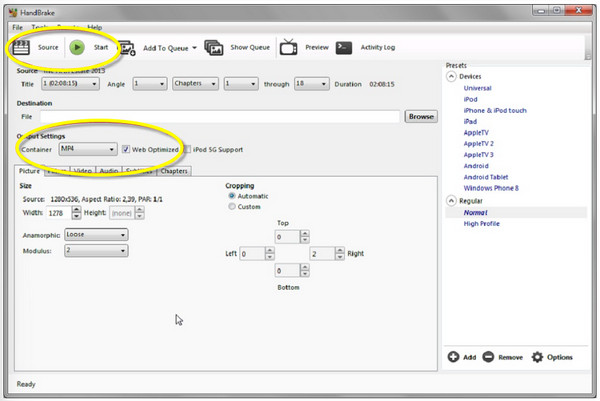
이 목록에서 품질을 잃지 않고 이어지는 비디오 압축기는 유명합니다. 수동 브레이크이 도구는 오픈 소스이며 사용자 정의가 매우 용이하여 압축 설정을 완벽하게 제어할 수 있습니다. 또한 다양한 출력 형식과 비디오 필터, 다양한 기기에 맞는 인코딩 프리셋 등 고유한 기능을 제공합니다.
3. VLC 미디어 플레이어(Windows, Mac, Linux)
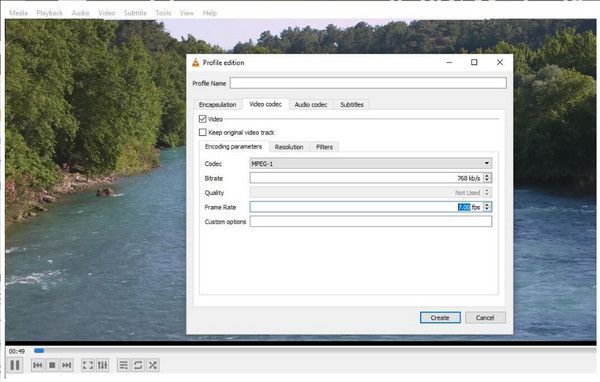
VLC는 미디어 플레이어뿐 아니라 화질 저하 없이 비디오 압축 프로그램으로도 사용할 수 있어 플레이어 인터페이스에서 바로 비디오를 변환하고 압축할 수 있습니다. 미디어 재생부터 압축까지 모든 기능을 지원하는 다목적 앱을 찾고 있다면 VLC를 선택하세요. VLC에서 비디오 압축.
4. FFmpeg(윈도우, 맥, 리눅스)
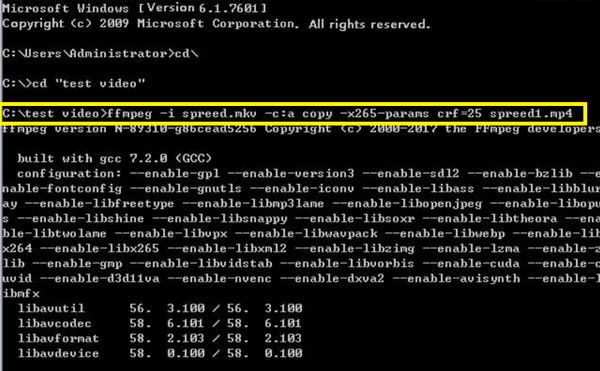
다음으로, 품질 저하 없이 사용할 수 있는 명령줄 비디오 압축기인 FFmpeg는 빠른 속도와 다양한 기능으로 유명합니다. 숙련된 사용자라면 이 도구를 사용하여 거의 모든 비디오 형식을 지원하며 비디오 인코딩 및 압축을 세밀하게 제어할 수 있습니다. 하지만 다른 도구들과 마찬가지로 FFmpeg는 더 많은 기술적 노하우가 필요하므로, 효율성과 강력한 성능을 원한다면 FFmpeg가 최선의 선택입니다.
5. QuickTime 플레이어(Mac)
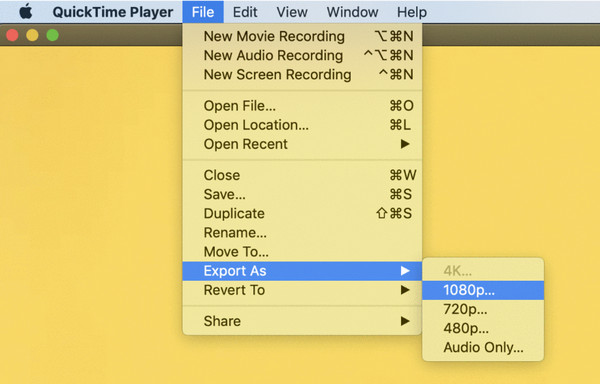
Mac 사용자를 위해 기본 플레이어인 QuickTime이 제공됩니다. QuickTime Player는 뛰어난 재생 기능과 함께 파일 크기를 최소화하면서 비디오 화질을 유지하는 사용하기 쉬운 내보내기 옵션을 제공합니다. 이 비디오 압축 프로그램을 사용하면 화질 저하 없이 Mac에서 빠르고 간편하게 사용할 수 있습니다!
6. Freemake 비디오 컨버터(윈도우)
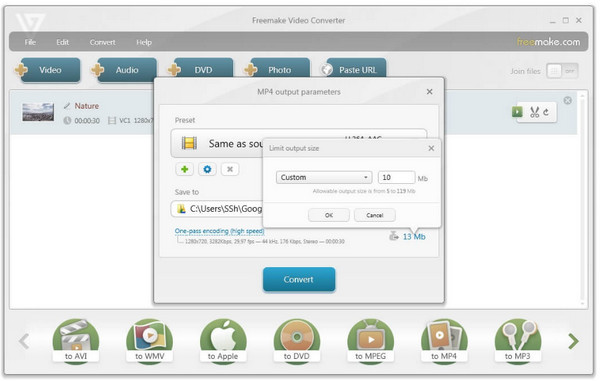
Windows 환경에서는 Freemake Video Converter가 간단한 드래그 앤 드롭 인터페이스로 비디오를 압축할 수 있는 유명한 도구 중 하나입니다. 다양한 형식을 지원하며, 품질 저하 없이 무료로 사용할 수 있는 비디오 압축기이지만, 일부 기능은 구매해야 합니다. 하지만 비디오 압축 및 편집 작업에 매우 유용한 옵션입니다.
7. VEED.IO(웹)
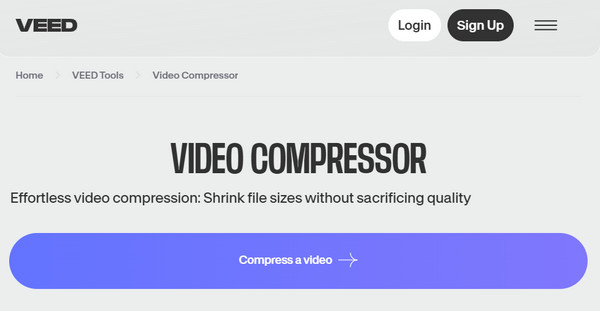
품질 저하 없이 온라인 비디오 압축 프로그램으로 전환할 수 있는 첫 번째 솔루션은 VEED.IO입니다. 브라우저에서 바로 비디오를 압축할 수 있는 클라우드 기반 솔루션입니다. 세련되고 간편한 인터페이스를 자랑하여 비디오를 빠르게 압축하려는 모든 사용자에게 적합합니다. 콘텐츠 제작자를 위한 비디오 편집 및 자막 기능도 포함되어 있습니다.
8. 클리데오(웹)
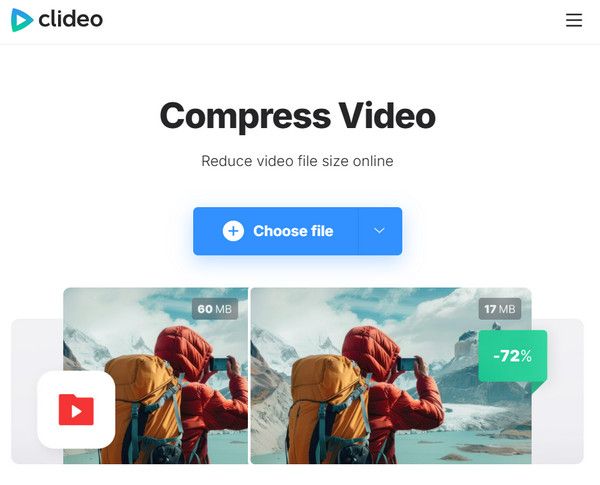
화질 저하 없이 훌륭한 웹 기반 비디오 압축 프로그램인 Clideo도 있습니다. 비디오 압축을 지원하는 것은 물론 다양한 편집 기능도 제공합니다. 설치 없이 모든 플랫폼에서 작업할 수 있는 빠르고 편리한 인터페이스를 선호한다면 Clideo는 최고의 도구 중 하나입니다.
9. 비디오 압축 및 비디오 크기 조정(iOS)
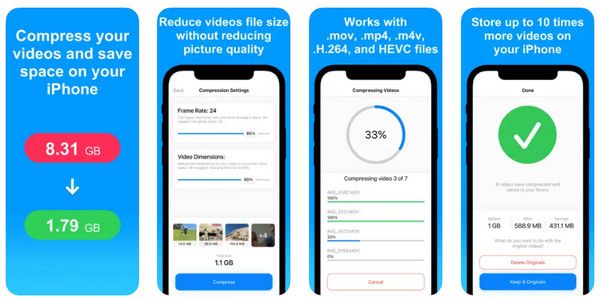
그 사이에, 당신이 원한다면 iPhone에서 비디오 압축하기 2013년 16월 15일, 비디오 압축 및 비디오 크기 조절 기능은 화질 저하 없이 효율적인 비디오 압축을 제공합니다. 또한 Instagram, Facebook, YouTube 및 기타 소셜 미디어와 같은 특정 플랫폼에 맞게 비디오 크기를 조절할 수 있습니다.
10. 비디오 압축(안드로이드)
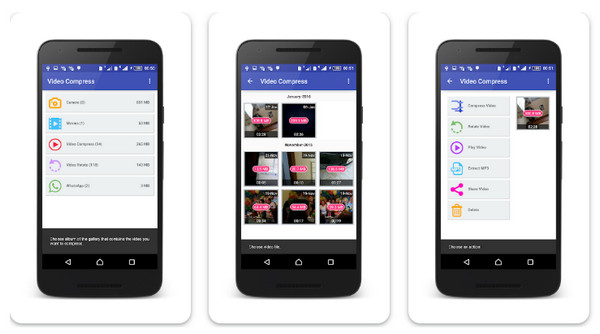
마지막으로, 안드로이드 사용자는 Video Compress 앱을 사용하여 비디오 압축 과정을 간소화할 수 있습니다. 비디오의 해상도와 비트레이트를 조정하는 다양한 설정을 제공하여 파일 크기와 화질의 균형을 최적화할 수 있습니다. 따라서 저장이나 공유 목적으로 압축하려는 경우, 화질 저하 없이 무료로 사용할 수 있는 비디오 압축 프로그램 중 하나입니다.
결론
품질 저하 없이 최고의 비디오 압축 프로그램 10가지를 살펴보았습니다. 어떤 기기를 사용하든 뛰어난 압축률을 자랑합니다. 강력한 데스크톱 및 모바일 앱부터 간편한 온라인 솔루션까지, 나에게 딱 맞는 도구가 있습니다! 그중에서도 단연 돋보이는 것은 바로... 4Easysoft 총 비디오 변환기이 프로그램은 다재다능하고 사용하기 편리하여 전문가급 결과물을 얻을 수 있다면 비디오 압축에 탁월한 선택입니다. 더 자세한 내용을 원하시면 지금 바로 다운로드하세요!



